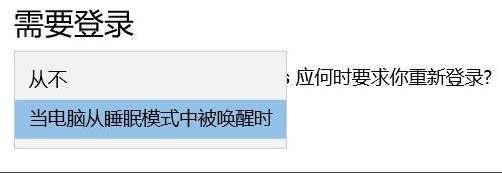win11系统怎么设置息屏后不需要密码登录?通常我们的电脑长时间没有使用,就会进入到息屏待机的界面,唤醒后就需要用户在输入密码进行登录,这个步骤非常的繁琐,很多人都想要
win11系统怎么设置息屏后不需要密码登录?通常我们的电脑长时间没有使用,就会进入到息屏待机的界面,唤醒后就需要用户在输入密码进行登录,这个步骤非常的繁琐,很多人都想要知道怎么设置才不需要输入密码,那么今天纯净之家自由互联小编就来分享具体的操作步骤,希望本期的win11教程能够给更多的人带来帮助。
win11系统怎么设置息屏后不需要密码登录:
1、首先右击下方的任务栏然后进入设置功能。

2、然后就可以点击主页功能,回到主界面。
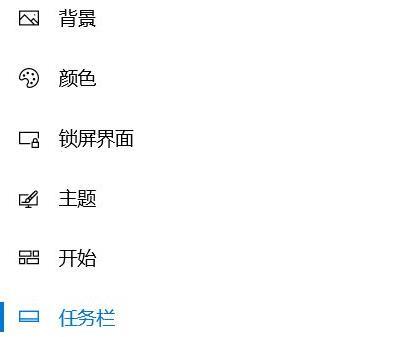
3、此时可以在主界面中选择账户功能。
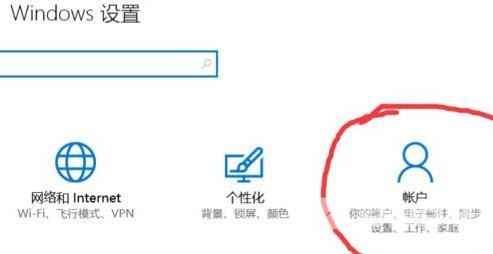
4、这时候你就可以进入账户功能,选择登陆选项。
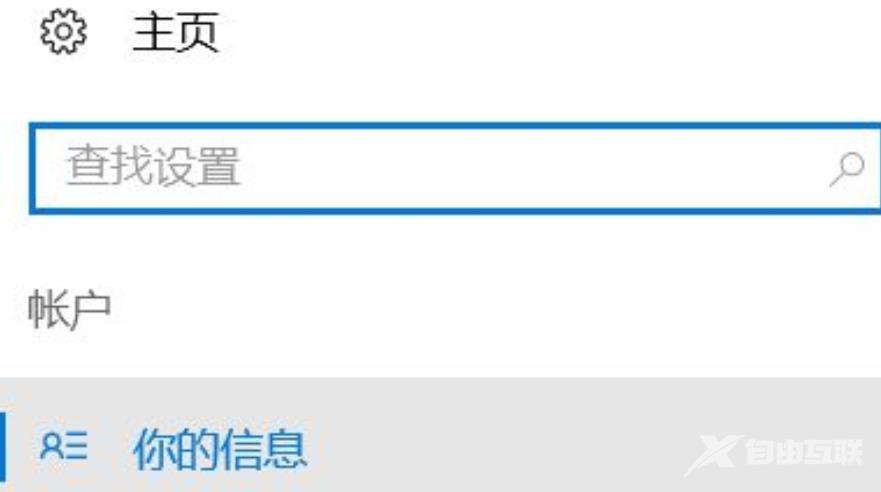
5、此时在右侧可以看到,第一项操作可以进行登录设置。
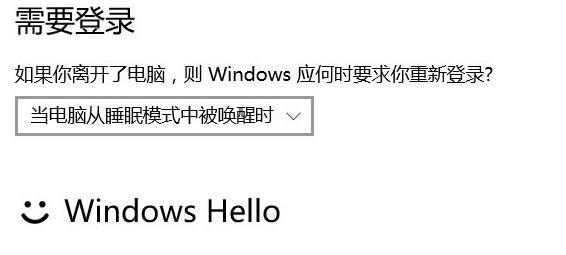
6、最后选择下拉中的从不之后电脑黑屏就不需要输入密码了。